Cách cài đặt iTools và hướng dẫn sửa lỗi không nhận iTunes
iTools là gì? Có khác biệt với iTunes không? Cách cài đặt iTools và sửa lỗi khi không nhận diện được IPhone/ IPad. Tất cả những thuật ngữ và câu hỏi trên hãy cùng mình làm sáng tỏ trong bài viết này nhé.

iTools là gì?
Thay vì gọi iTools, có lẽ bạn sẽ quen với cái tên iTunes hơn, mình sẽ giới thiệu qua một chút về ứng dụng này.
iTunes là chương trình đa phương tiện, thư viện, ứng dụng quản lý các thiết bị di động được phát triển bởi Apple Inc. iTunes hiện đang có mặt trên cả Mac và Windows.
Khá giống với iTunes của Apple, iTools sẽ cho phép bạn quản lý và tùy biến sâu hơn các thiết bị di động của mình bằng máy tính. Cụ thể ứng dụng giúp bạn có quyền truy cập vào toàn bộ hệ thống tệp của iDevice, tổ chức và sắp xếp thư viện đa phương tiện của mình. Bạn thậm chí có thể đồng bộ hóa âm nhạc, hình ảnh hoặc video cũng như quản lý các ứng dụng.
Bài viết này được đăng tại [free tuts .net]
Tính năng khác của iTools là đồng bộ hóa dữ liệu điện thoại. Phần mềm cũng sẽ cung cấp cho bạn một báo cáo về tình trạng pin của bạn, hiển thị dung lượng pin cùng với điện áp khởi động và số sê-ri.
Một số tính năng cụ thể khiến bạn nên sử dụng và cài đặt iTools:
- Sử dụng iTools không cần đăng nhập Apple ID.
- Có thể xuất file PDF từ sách trên iBook.
- Khôi phục dữ liệu, cập nhật IOS không mất dữ liệu.
- Hiệu năng nhanh hơn iTunes đáng kể, chương trình nhẹ chiếm ít tài nguyên hệ thống.
Cùng vô vàn tính năng khác được cập nhật thường xuyên trong iTools mà bạn có thể tự mình khám phá, như tạo nhạc chuông, sao chép danh bạ từ IPhone sang máy tính để đồng bộ hóa vào SIM...hãy lướt xuống để xem hướng dẫn cài đặt và sửa lỗi cơ bản nhé.
Hướng dẫn cài đặt iTools
*Lưu ý: để sử dụng được iTools, trước tiên các bạn phải cài đặt iTunes nhé.
Bước 1: Tải phần mềm iTool.
Bước 2: Chạy file cài đặt vừa tải về.
Bấm Next.
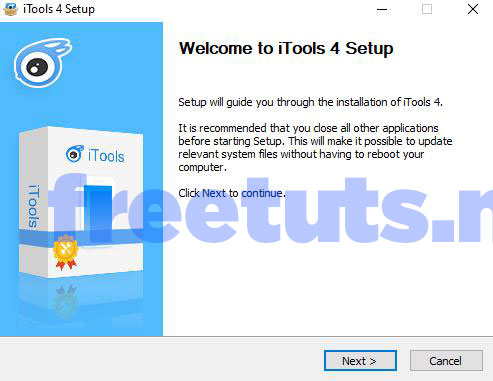
Bước 3: Bấm I Agree.
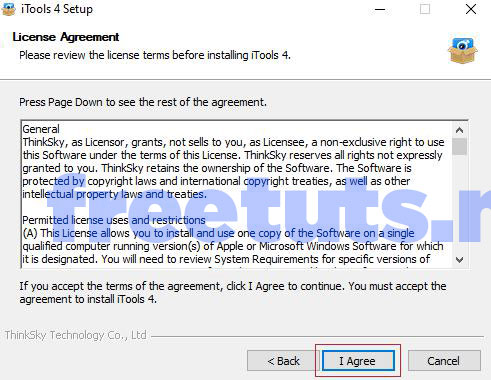
Bước 4: Bấm Next.
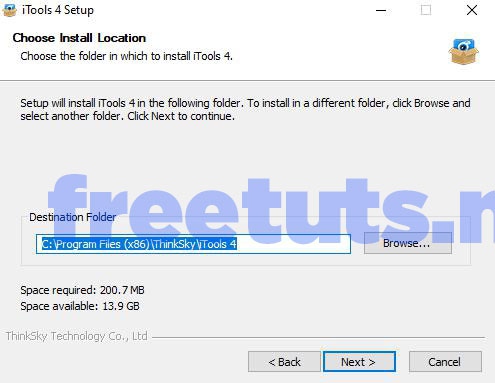
Bước 5: Phần mềm khuyến khích bạn cài đặt phần mềm McAfee - Một phần mềm diệt Virus. Bạn có 2 lựa chọn dưới đây (không bắt buộc):
- Decline: Từ chối.
- Accept: Chấp nhận cài đặt thêm McAfee.
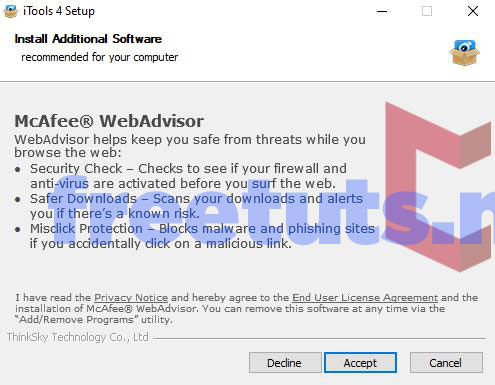
Bước 6: Bấm Finish để hoàn tất cài đặt.
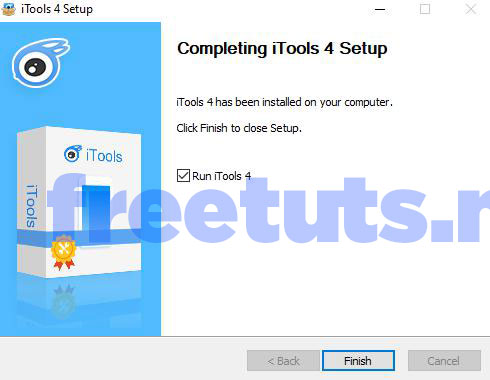
Hướng dẫn sửa lỗi không nhận iTunes/ IPhone/ IPad
Lỗi này khá phổ biến khi sử dụng các phần mềm như iTunes, iTools và cả 3Utools. Đối với iTools khá dễ dàng để khắc phục lỗi này, các bạn hãy làm theo hướng dẫn bên dưới.
Bước 1: Khởi động iTools.
Bấm vào mục Connected. Can’t recognize?
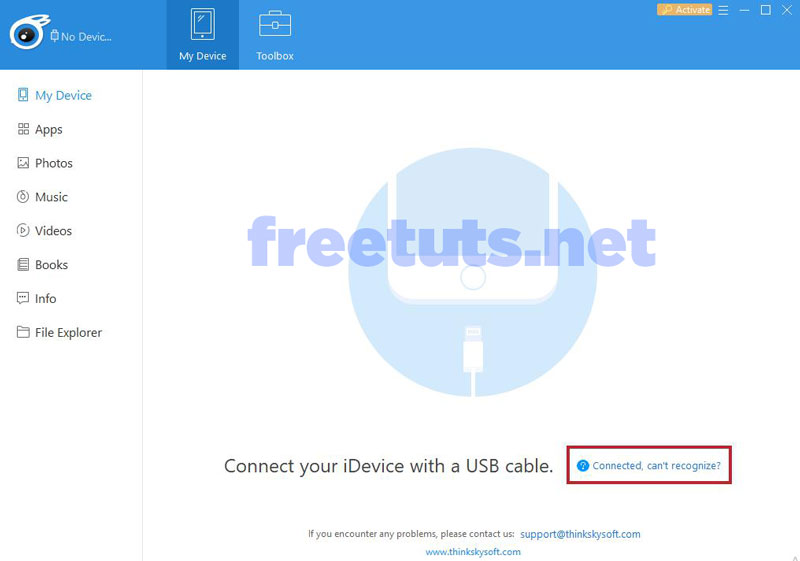
Bước 2: Phần mềm có sẵn hướng dẫn cơ bản, bao gồm cách khắc phục sau:
- Ngắt kết nối/ Kết nối lại cáp USB
- Thử dùng một cáp USB khác tốt hơn (Nhiều cáp rẻ chỉ hỗ trợ tính năng sạc, không thể truyền dữ liệu)
- Sửa chữa phần mềm driver -> Đây là lỗi phổ biến nhất, ta hãy click vào Repair.
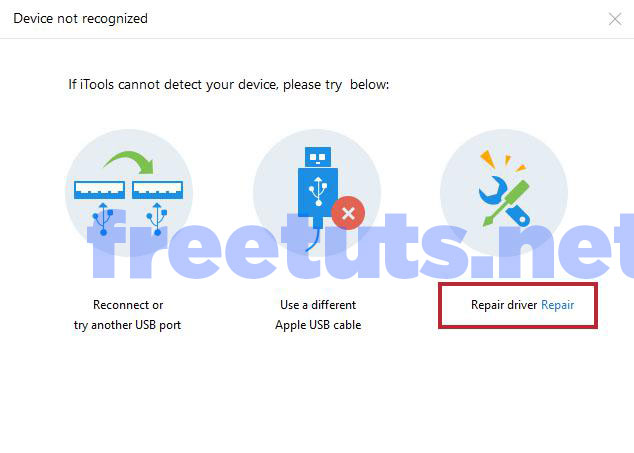
Bước 3: Cửa sổ iTool Driver Diagnostics hiện ra, trong danh sách là tình trạng phần mềm/ phần cứng và các driver.
Bây giờ hãy bấm vào One-click Repair để bắt đầu quá trình sửa chữa bằng chương trình Check PC environment.
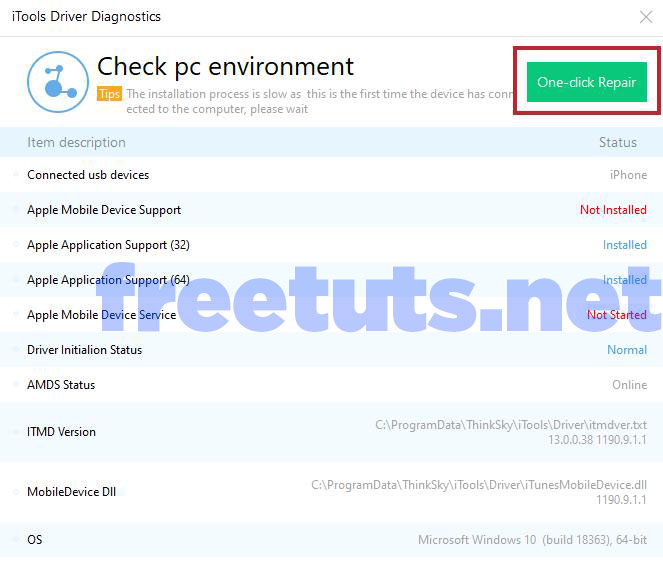
Chờ đợi một chút, quá trình tải xuống phần mềm và sửa chữa đang diễn ra tự động.
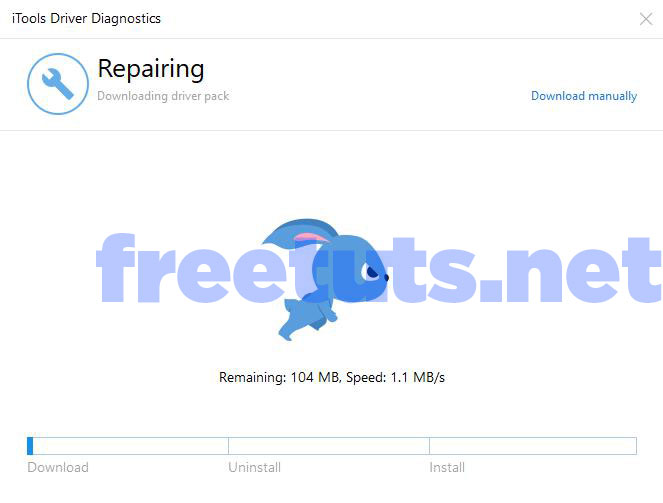
Bước 4: Hiện ra thông báo Successful là thành công nhé.
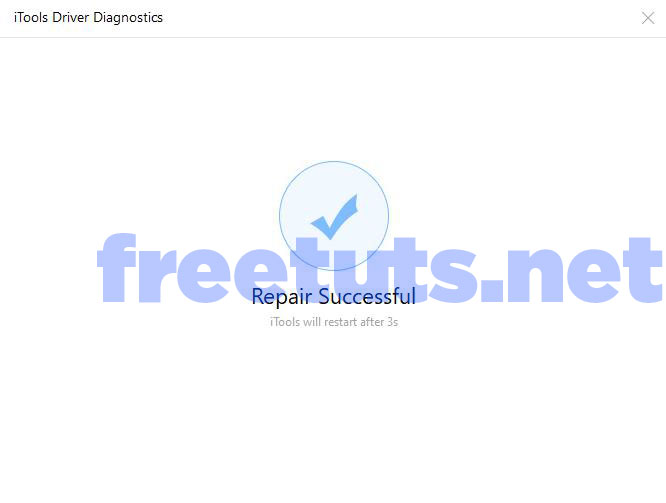
Bây giờ chúng ta bắt đầu kết nối lại cáp USB với IPhone một lần nữa.
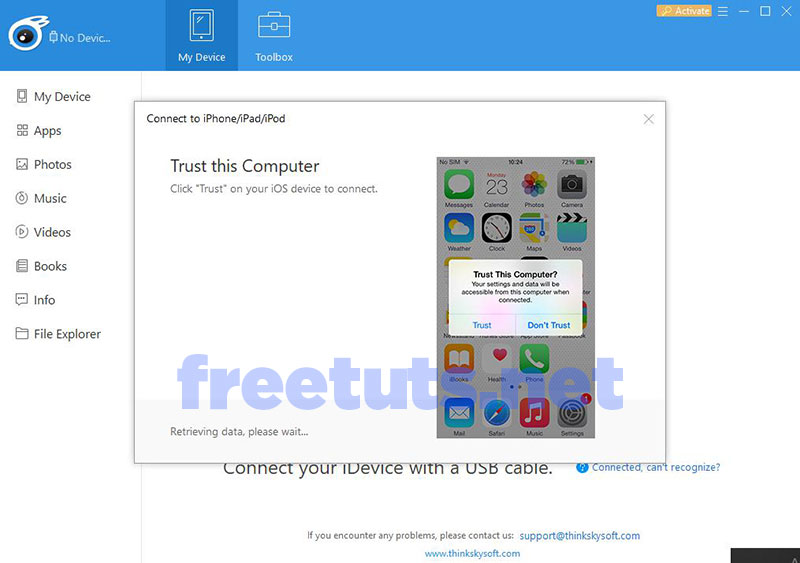
*Lưu ý: Bạn nhớ bấm Tin cậy (trust) trên màn hình IPhone khi có thông báo nhé.
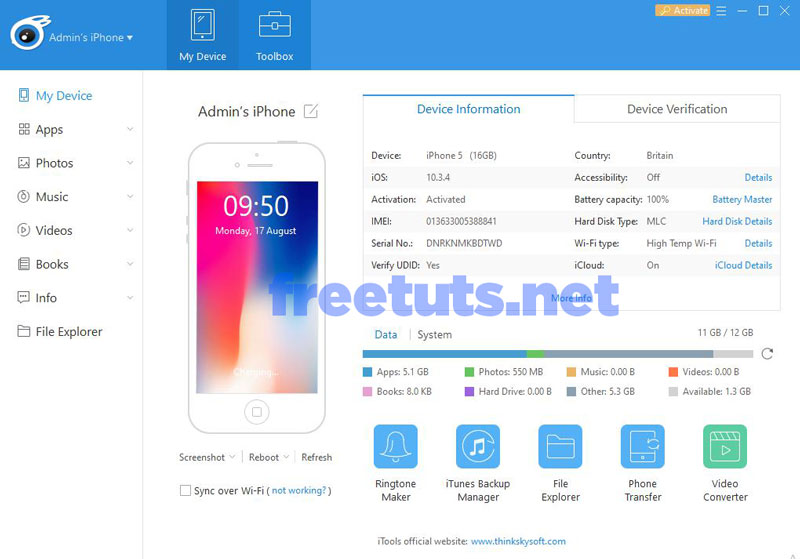
Sau khi kết nối chúng ta hãy cùng khám phá vô vàn tiện ích của phần mềm này, trong đó công cụ Info rất hữu ích trong việc sao chép danh bạ của IPhone.
Nếu thấy phần mềm này hữu ích đừng quên chia sẻ nó với bạn bè để giúp họ dễ dàng "vọc" IPhone IPad nhé.

 Download Photoshop 2020 Full v21 (Đã kích hoạt sẵn)
Download Photoshop 2020 Full v21 (Đã kích hoạt sẵn)  Cách lấy lời bài hát từ video Youtube không cần phần mềm
Cách lấy lời bài hát từ video Youtube không cần phần mềm  Cách chặn quảng cáo trên trình duyệt Web hiệu quả nhất
Cách chặn quảng cáo trên trình duyệt Web hiệu quả nhất  Cách tắt thông báo nhóm Messenger trên điện thoại - máy tính
Cách tắt thông báo nhóm Messenger trên điện thoại - máy tính  Cách đổi lại tên cũ Facebook trên điện thoại và máy tính
Cách đổi lại tên cũ Facebook trên điện thoại và máy tính  Top 8+ phần mềm quay màn hình máy tính nhẹ tốt nhất 2026
Top 8+ phần mềm quay màn hình máy tính nhẹ tốt nhất 2026  Cách xem mật khẩu wifi đã kết nối với Windows 7/10/11 và Mac
Cách xem mật khẩu wifi đã kết nối với Windows 7/10/11 và Mac  Hơn 60+ phím tắt trên máy tính Windows mà bạn nên biết
Hơn 60+ phím tắt trên máy tính Windows mà bạn nên biết  Ưu điểm của giàn tạ đa năng và những lưu ý khi mua
Ưu điểm của giàn tạ đa năng và những lưu ý khi mua  Những lưu ý khi mua ghế tập tạ để có được sản phẩm chất lượng
Những lưu ý khi mua ghế tập tạ để có được sản phẩm chất lượng  Vì sao dụng cụ thể hình Impulse được ưa chuộng trên thị trường
Vì sao dụng cụ thể hình Impulse được ưa chuộng trên thị trường  Đánh giá Apple MacBook Air (M1 2020)
Đánh giá Apple MacBook Air (M1 2020)  Top 8 Kính chống mỏi mắt Lọc ánh sáng xanh khi dùng máy tính hàng đầu
Top 8 Kính chống mỏi mắt Lọc ánh sáng xanh khi dùng máy tính hàng đầu  TOP 10 máy scan tốt nhất các hãng Canon - HP - Epson...
TOP 10 máy scan tốt nhất các hãng Canon - HP - Epson...  Đánh giá Samsung Galaxy M62: Pin siêu khủng - 4 Camera tha hồ chụp ảnh
Đánh giá Samsung Galaxy M62: Pin siêu khủng - 4 Camera tha hồ chụp ảnh  Đánh giá chi tiết điện thoại Huawei Mate 40 Pro
Đánh giá chi tiết điện thoại Huawei Mate 40 Pro  Cách nhận nhắn tin nhận thưởng bia Sài Gòn 2026
Cách nhận nhắn tin nhận thưởng bia Sài Gòn 2026  Cách tắt / mở nguồn Xiaomi (không cần nút nguồn và có nút nguồn)
Cách tắt / mở nguồn Xiaomi (không cần nút nguồn và có nút nguồn)  Cách xử lý khi quên mật khẩu riêng tư trên điện thoại OPPO
Cách xử lý khi quên mật khẩu riêng tư trên điện thoại OPPO  Cách fake IP trên điện thoại với 1111, Touch VPN, Turbo VPN
Cách fake IP trên điện thoại với 1111, Touch VPN, Turbo VPN  Top 4 ứng dụng 18+ cho iPhone ngon nhất
Top 4 ứng dụng 18+ cho iPhone ngon nhất  Cách reset điện thoại Xiaomi bằng chế độ Recovery và mục Settings
Cách reset điện thoại Xiaomi bằng chế độ Recovery và mục Settings  Cách mở khay SIM điện thoại Vsmart và khắc phục các lỗi thường gặp
Cách mở khay SIM điện thoại Vsmart và khắc phục các lỗi thường gặp  Top 20 game hay trên iOS miễn phí 2026
Top 20 game hay trên iOS miễn phí 2026 


















